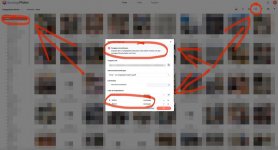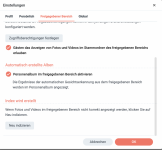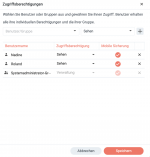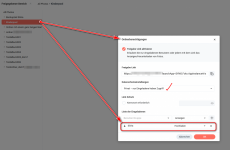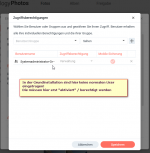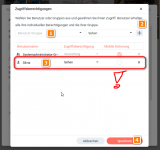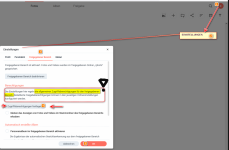Kein Nachteil, für manche ist es halt bequemer für ein Photobackup lieber den freigegebenen Ordner /photos komplett zu sichern, als mühsam den Unterordner /photos welcher sich in /homes befindet.
Du kannst aber auch ruhig Freigegebener Bereich wählen und dort einfach deine Ordner und Bilder einschränken, dazu Umschalten auf "Liste der Eingeladenen" dort wählst du dann deine User aus DSM aus - ACHTUNG FALLE (!) > das hat hier etwas tücken!
Du wählst aus der sich öffnenden Liste den Usernamen aus und jetzt MUSST DU RECHTS AUF DAS SCHWARZE PLUS KLICKEN!
Danach "rutscht" der ausgewählte Username nach unten in eine "Tabelle". Erst jetzt ist der User tatsächlich ausgewählt!
Rechts gibst du ihm die Rechte für diesen Ordner/das Bild Anzeigen, usw.
Ich hatte mich am Anfang auch gewundert, weil ich Silvia schon 3 x (vermeintlich) für einen Ordner im freigegebenen Bereich ausgewählt hatte und sie es wiederholt trotzdem nicht sehen konnte!
Die Einstellung für einen User muss also am Ende so aussehen:
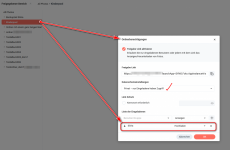
Das ist zB auch die Einstellung welcher ein User haben muss damit er in der handy APP Synology Photos seine Bilder in diesen Ordner Hochladen könnte.
Also noch mal, unbedingt nach der Auswahl aus der Benutzernamensliste RECHTS auf das schwarze PLUS klicken! Sonst rutscht der Name nicht als berechtigt nach unten, so wie am Bild zu sehen.
Unbedingt mit OK bestätigen und Abschliessen! Sonst kommt die neue Einstellung nicht auf der DS an!
Tja und zum Schluss der allerwichtigste Punkt.
LEIDER hat Synology offenbar noch nicht fertig programmiert, denn in den allgemeinen Grundeinstellungen haben komischerweise vorerst nur Admins die Rechte für den Freigegebenen Bereich!
NORMALE USER MÜSSEN EINMALIG freigeschaltet werden.
Möglicherweise ist deine Grupper "users" also noch nicht berechtigt und daher blockiert es bei dir noch im freigegebenen Bereich.
Bitte die Gruppe "users" einmalig manuell dazufügen!
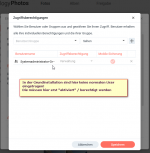
Vielleicht hat das auch Synology absichtlich gemacht, damit nicht irrtümlich von Haus aus, alle User vom DSM sofort auf den freigegebenen Bereich können, ich weiß es nicht.
Ich hab jedenfalls die Gruppe "users" hier nachgetragen.
Bzw. habe ich es auf einzelne User eingeschränkt. Die Spalte "MOBIL" muss mit Haken sein falls der User (die Usergruppe) die mobile handy APP Synology Photos benützen will!
Das sind die Einstellungen in den Optionen, also rechts oben der Kreis mit dem Buchstaben vom User > Einstellungen > Register Freigegebener Bereich > Zugriffsberechtigungen festlegen anklicken (nicht verwechseln mit den Zugrifssberechtigungen der Ordner/Bilder, das ist separat oben beschrieben!)
Schaut dann zB so aus:
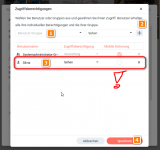
Das Bild zeigt Silvia mit der Berechtigungen "SEHEN", (also früher Lesen) sie kann hier noch nicht die mobile handy APP benützen und noch keine Bilder hochladen in den gemeinsamen Bereich, weil das ihrer Gruppe (ihrem Usernamen) noch nicht gestattet wurde!
Mittlerweile hab ich den Haken in der Spalte "mobil" gesetzt und ihre Berechtigung auf "Hochladen".
NOCHMAL (!) DAS ist die allgemeine Einstellung, nicht verwechseln mit den weiterführenden Berechtigungen in den Ordnern/Bilder selbst, die werden separat wie oben eingangs erklärt eingestellt!
Ich mach hier zur Sicherheit noch mal das Bild herein wie ihr zu diesen "allgemeinen Voreinstellungen" für den freigegebenen Bereich kommt.
Angemeldet ist der admin der Diskstation im Paket Synology Photos:
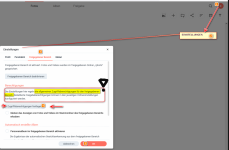
Siehe gelbe Markierung! Das hier ist die "grobe" Freigabe, die Feineinstellungen siehe 1. Bild oben im Beitrag, die erfolgt dann im jeweiligen Ordner bzw. Bild, je nachdem was euch lieber ist, bzw. wie tief die Berechtigung gehen soll, also für den Fall das User nur bestimmte Bilder aus einem Ordner sehen soll
usw.
Zusammengefasst müssen also 2 "Freigaben" erfolgen und zwar für User und Usergruppen:
1 x die allgemeine Grobfreigabe für den Freigegebenen Bereich und
1 x die "Feinfreigabe" welche dann in den Ordnern/Bildern erfolgt.
AUCH HIER MEINE WARNUNG!
Oben im Bild ist die Schaltfläche "Freigegebener Bereich deaktivieren" zu sehen.
Wenn diese angeklickt wird, WERDEN ALLE BERECHTIGUNGEN GELÖSCHT!
Man kann zwar den Freigegebenen Bereich mit der selben Schaltfläche gleich wieder aktivieren, ABER die vorherigen Freigabeberechtigungen sind weg!
Die müssen alle neu angelegt werden!
Hilfreich vielleicht für jemanden der die Übersicht über seine Freigaben verloren hat und jetzt generell bei Null Anfangen will neu zu vergeben, aber fatal für all jene welche vielleicht stundenlang Freigaben und Einstellungen vorgenommen haben und die mit einmal dann weg sind!